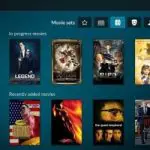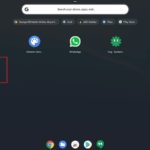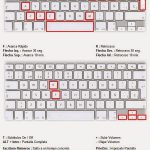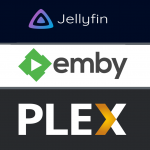Tabla de contenidos
Cuando se trata de encontrar una plataforma que pueda albergar todo el contenido de los medios de comunicación, así como su transmisión, es difícil pasar por alto la elegante interfaz de Kodi. Con el código abierto de Kodi como su característica principal, es altamente personalizable a través del uso de complementos. Uno de esos complementos es el Navi-X. Empecemos con lo que Kodi es y no es.
Una renuncia que debe entender
En pocas palabras, Kodi no es más que un reproductor multimedia de código abierto. No transmite ningún contenido, ni tampoco hace nada más que proporcionar un centro para reunir todos los archivos de medios como películas, programas de televisión e incluso imágenes. A través del uso de complementos, uno puede crear una base de datos para que el programa Kodi la utilice.
Dicho esto, Kodi no discrimina a los medios de comunicación que se utilizan. No le importa si la película que estás viendo fue obtenida ilegalmente o no; sólo funciona como tal. Sin embargo, para ser claros, Kodi no ofrece ningún contenido ilegal. Lo que hagas con Kodi es completamente tu responsabilidad. Si decides usar un complemento vinculado a la transmisión ilegal, entonces Kodi no es responsable de ninguna consecuencia.
Aquí hay una cláusula de exención de responsabilidad que lo resume perfectamente, publicada por el propio Equipo Kodi:
«La versión oficial de Kodi no contiene ningún contenido en absoluto. Esto significa que usted debe proporcionar su propio contenido desde un lugar de almacenamiento local o remoto, DVD, Blu-Ray o cualquier otro soporte de medios de comunicación que usted posea. Además, Kodi le permite instalar plugins de terceros que pueden proporcionar acceso al contenido que está disponible gratuitamente en el sitio web oficial del proveedor de contenidos. La visualización o la escucha de contenido ilegal o pirata que de otra manera tendría que ser pagado no está respaldada ni aprobada por el Equipo Kodi».
¿Qué es Navi-X?
Con el uso de complementos, y el código abierto de Kodi, se puede conseguir que Kodi transmita cierto contenido. Y ahí es donde entra en juego el Navi-X. Verán, Navi-X es un complemento que tiene como objetivo ofrecer contenido multimedia online gratuito. Anunciado como un complemento muy popular entre los usuarios de Kodi, probablemente uno de los mejores, Navi-X no se detiene en una base de datos de películas y programas de televisión, no. Si le gusta la televisión en directo, como los juegos deportivos, lo encontrará en Nav-X.
Si eso te suena sospechoso, bueno, probablemente lo sea. Los complementos extraoficiales de Kodi, como el Nav-X, tienden a trabajar en la esfera de lo «ilegal». Después de todo, tienes acceso a los medios de comunicación de forma gratuita. Los sitios web con la misma característica principal no duran mucho tiempo y siempre terminan con muchos individuos siendo golpeados con la violación de las leyes de derechos de autor, sin mencionar que los ISPs vigilan tu ancho de banda y reaccionan en consecuencia.
Como el propio Equipo Kodi, Techzillo no aprueba el uso de Nav-X. Lo que hagas con tu versión de Kodi depende enteramente de ti.
Habilitación de fuentes desconocidas
Como muchos complementos para Kodi, tendrás que permitir que Kodi use complementos de fuentes desconocidas, ya que muchos complementos se consideran «de terceros». Si estás familiarizado con los dispositivos Android, las «fuentes desconocidas» deberían serte familiares. En este caso, se trata de un complemento que no está necesariamente autorizado por Kodi, al igual que algunas aplicaciones no están autorizadas por Google, lo que significa que no aparecerán en Google Play Store.
Si se considera el contenido que ofrece el Navi-X, no sorprende que Kodi no anuncie tal complemento en ninguna forma. En cualquier caso, esto es lo que haces antes de instalar el Navi-X:
1. Localiza y lanza el programa Kodi . Su icono es el de una «K» dentro de un diamante azul. No se requiere información de acceso.
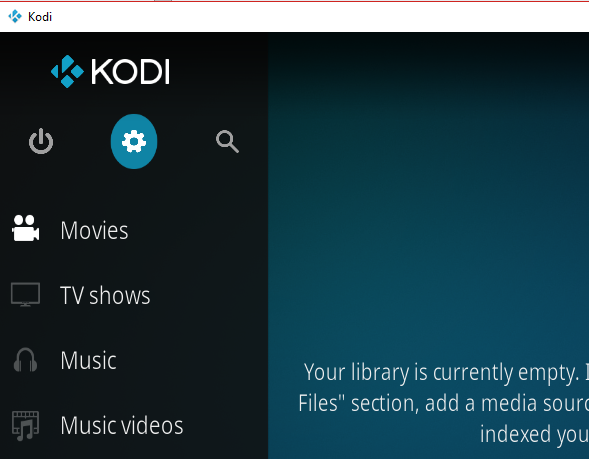
2. En Kodi, haga clic en Ajustes , indicado por el icono del engranaje en la esquina superior izquierda del programa.
3. En Ajustes, localice y haga clic en Sistema , indicado por un destornillador de cabeza plana que se superpone a un engranaje.
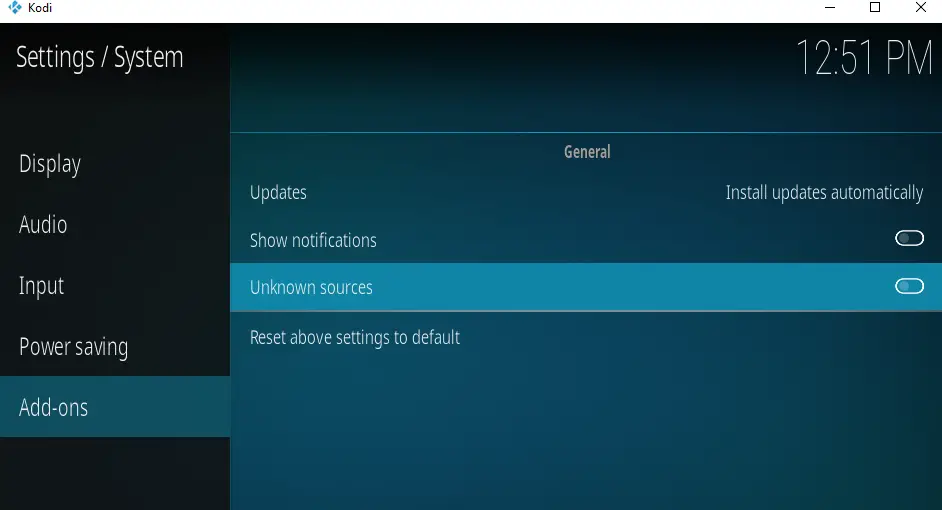
4. A la izquierda, donde está el menú, pasa el ratón por encima de Add-ons . Esto revelará opciones adicionales. 5. Localiza Fuentes desconocidas y, en la misma línea, encuentra el deslizador que lo acompaña, situado a su derecha. Cuando lo hayas hecho, haz clic en él. Te pedirá una advertencia de Kodi.

5. La advertencia de Kodi dice lo obvio. Si decides descargar un complemento de una fuente desconocida, estás arriesgando tu información y datos personales. Al hacer clic en » Sí ,» usted acepta todos los resultados posibles.
Si aceptaste la posibilidad, entonces ahora eres libre de descargar e instalar el complemento Navi-X. Sin embargo, como advertencia final, ahora eres responsable de cualquier daño.
Instalación de Navi-X en Kodi
1. Descargue el complemento de Navi-X. No se proporcionará un enlace de descarga. Depende de ti encontrarlo. Debe ser descargado como un archivo .ZIP.
2. Localiza y lanza el programa Kodi . Su icono es el de una «K» dentro de un diamante azul. No se requiere información de acceso.
3. En Kodi, haga clic en Ajustes de nuevo, indicado por el icono del engranaje en la esquina superior izquierda del programa. Después, haga clic en Add-ons .
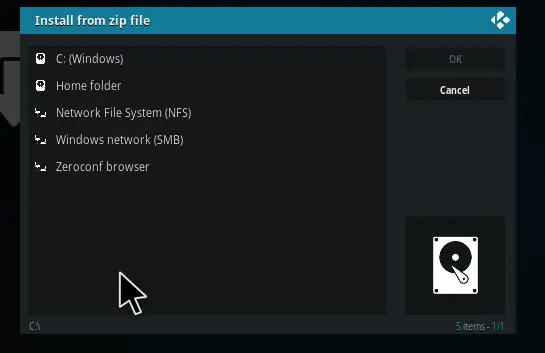
4. En Complementos, haz clic en Instalar desde el archivo zip . 5. Busca la ubicación del archivo .ZIP en tu ordenador y luego haz clic en OK .
5. Vuelve a Add-ons . Esta vez, haz clic en Instalar desde el repositorio .
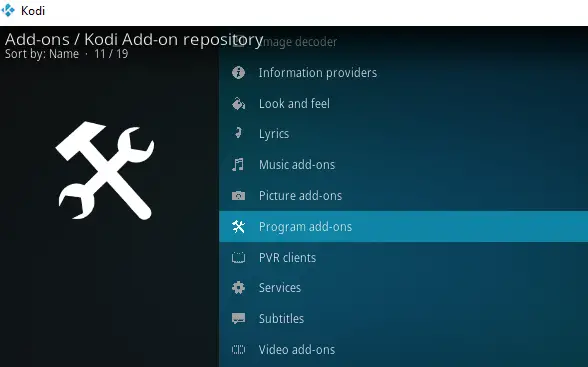
6. Desplácese hacia abajo en el menú hasta que encuentre complementos de programa . Haz clic en él.
7. A continuación, localiza Navi-X en el menú. En su página de información, haga clic en Instalar , situado en la esquina inferior derecha del programa Kodi.
8. Encontrarás el Navi-X en tu menú principal.